PS中的画笔在“画笔预设”中,默认显示的有几十个。除了默认的,还可以通过定义画笔、载入画笔和追加画笔的方式来添加更多的画笔。
工具/原料
Photoshop
定义画笔
1、绘制或打开一个图像,去除背景。

2、点击“编辑”-“定义画笔预设”。

3、在弹出的对话框中给画笔命名,如“女人剪影”。
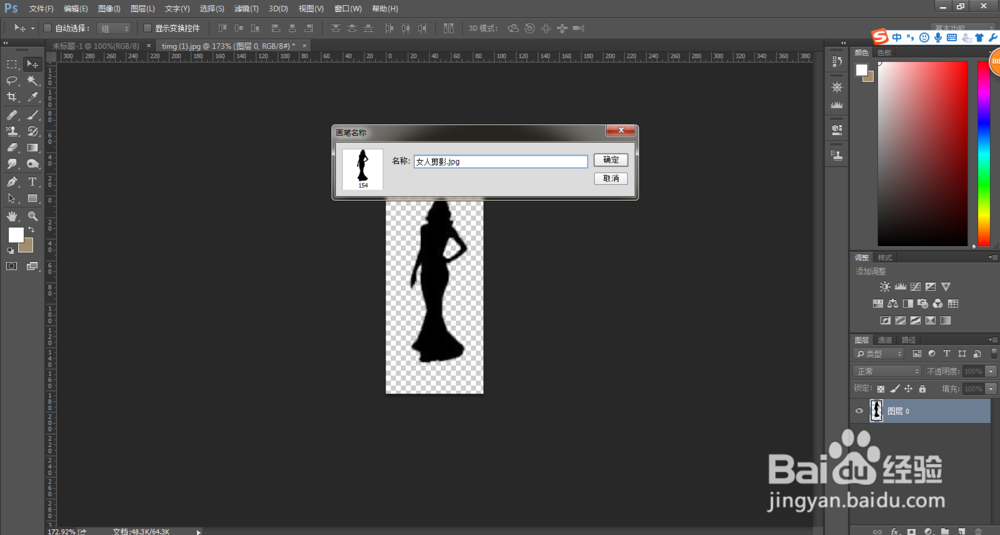
4、新建画布,选中画笔工具,展开左上角的“画笔预设”,发现在最后面的一个画笔就是刚刚定义好的“女人剪影”。

5、选择“女人剪影”画笔,新建图层,设置一种前景色,在图层上单击,就画出了女人剪影的图像。

载入画笔
1、到素材网站下载一个画笔,画笔是“ABR”文件,有时是一个画笔,有时是一组画笔(多个)。

2、新建画布,选择画笔工具。点击展开左上角的“画笔预设”,点击齿轮形状图标,选择“载入画笔”。

3、找到刚刚下载的画笔,选择该画笔,点击“载入”。

4、再展开“画笔预设”,发现刚刚载入的画笔组显示在最后面。

5、新建图层,设置前景色,选中其中一个画笔,在图层上单击即可画出图案。

追加画笔
1、有些画笔是PS自带的,但是在画笔预设面板默认显示中没有,这时就需要通过“追加画笔”来添加。打开画笔预设,点击齿轮状图标,选择“书法画笔”。

2、在弹出的对话框中选择“追加”。

3、再展开“画笔预设”,发现刚刚追加的画笔组显示在最后面。
